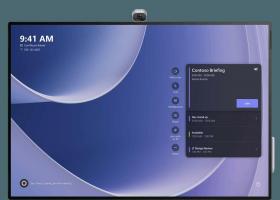Windows 11 build 25217 var parādīt uzdevumjoslas meklēšanu kreisajā pusē
Windows 11 build 25217, kas vakar tika izlaists Insiders kanālā Dev, ļauj mainīt meklēšanas pozīciju un meklēt uzdevumjoslā. Tas var parādīties kreisajā pusē, padarot to līdzīgu tam, kāds mums bija operētājsistēmā Windows 10. Atgriežas pat pazīstamie iestatījumi, lai to parādītu kā ikonu, tekstlodziņu vai paslēptu.
Fokusa līdzeklis operētājsistēmas Windows 11 build 25217 ir logrīki. Viņiem Microsoft ļauj izstrādātājiem logrīku rūtī izveidot, ielādēt un pārbaudīt pielāgotas mini lietotnes (Win + W). Tam ir pieejami rīki un tiešsaistes ceļveži, kā arī atjauninātas iesūtnes lietotnes un sistēmas.
Jaunās meklēšanas funkcijas ir eksperimentālas izmaiņas, kas 25217. būvējumā paliek paslēptas. Nekur nav nekādu pazīmju par tās klātbūtni, ja vien jūs nelietojat slaveno ViveTool lietotni.
Patiesībā Microsoft diezgan ilgi strādā pie jaunas meklēšanas lietotāja saskarnes uzdevumjoslai. Tātad vairākās iepriekšējās versijās, ko esam redzējuši vairāki jauni dizaini, tostarp opcijas, lai uzdevumjoslā būtu tekstlodziņš, nevis meklēšanas poga.
Turklāt dažas izmaiņas ir pārsūtītas uz sākotnējo Windows 11 (21H2), atkal kā slēpta eksperimentāla lietotāja saskarne.
Izmantojot Windows 11 build 25217, uzdevumjoslas meklēšana ievadīja jaunu iterāciju un var parādīties uzdevumjoslas kreisajā stūrī. Tas rada arī jaunu iespēju Iestatījumi > Personalizēšana > Uzdevumjosla > Uzdevumjoslas vienumi > Meklēt kas nosaka, kā tai vajadzētu izskatīties kā pogai, tekstlodziņam vai palikt paslēptam. Tālāk ir norādītas darbības, kas jums jāveic, lai to aktivizētu.
Iespējojiet uzdevumjoslas meklēšanas iestatījumus operētājsistēmā Windows 11
- Pirmkārt, lejupielādēt ViveTool no tās oficiālās vietnes.
- Izvelciet lietotni uz c:\vivetool mapi.
- Tagad ar peles labo pogu noklikšķiniet uz Sākt pogu uzdevumjoslā un atlasiet Terminālis (administrators), lai to atvērtu paaugstināts.
- Pārslēdzieties uz PowerShell vai Komandu uzvedne profilu no bultiņu uz leju izvēlnes.
- Visbeidzot ierakstiet šādu komandu:
c:\vivetool\vivetool /iespējot /id: 40887771, un nospiediet Ievadiet. - Restartējiet datoru.
Tagad sadaļā Iestatījumi ir pieejama jauna meklēšanas opcija. Atveriet lietotni Iestatījumi (Uzvarēt + es) un dodieties uz Personalizēšana > Uzdevumjosla > Uzdevumjoslas vienumi > Meklēt. Tur jūs varēsiet iestatīt meklēšanu uzdevumjoslā uz ikonu, ievades lauku vai paslēpt to. Meklēšanas poga/tekstlodziņš parādīsies tieši aiz logrīku pogas uzdevumjoslas kreisajā stūrī.
Atcelšanas komanda ir c:\vivetool\vivetool /disable /id: 40887771, kas jums atkal ir jāpalaiž paaugstinātā terminālī.
caur @PhantomOfEarh
Ja jums patīk šis raksts, lūdzu, kopīgojiet to, izmantojot tālāk esošās pogas. Tas no jums neprasīs daudz, bet tas palīdzēs mums augt. Paldies par atbalstu!